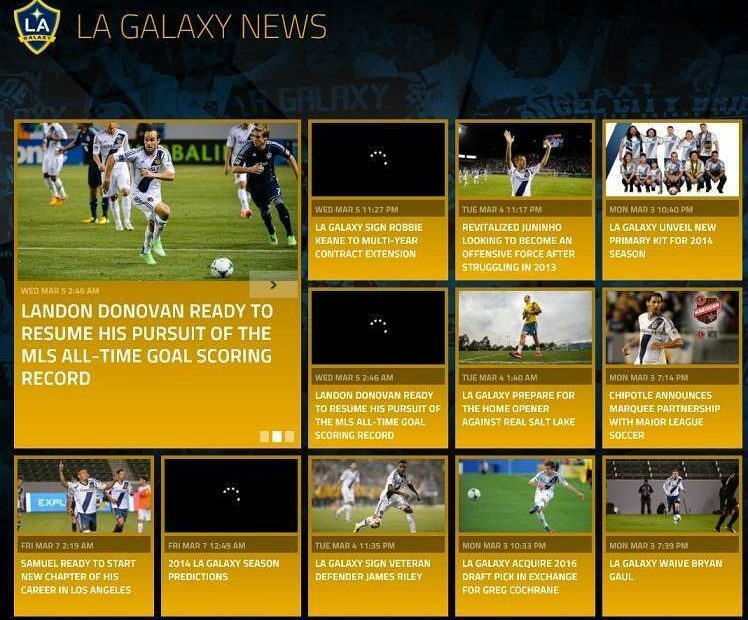- Trápí vás stejná chyba Outlooku? Tenhle to říká Zprávu nyní nelze odeslat.
- Níže máte několik rychlých oprav, které uživatelé v podobné situaci potvrdili jako funkční. Neváhejte vymazat údaje o prohlížení nebo vyzkoušet eM klient namísto.
- Pokud se vám tento nápad líbí, najdete jich několik skvělé e-mailové klienty Windows 10 na výběr.
- Tento Centrum řešení problémů s Outlookem shromažďuje spoustu dalších užitečných triků, které můžete vzít v úvahu.

Tento software opraví běžné chyby počítače, ochrání vás před ztrátou souborů, malwarem, selháním hardwaru a optimalizuje váš počítač pro maximální výkon. Opravte problémy s počítačem a odstraňte viry nyní ve 3 snadných krocích:
- Stáhněte si Restoro PC Repair Tool který je dodáván s patentovanými technologiemi (patent k dispozici tady).
- Klepněte na Začni skenovat najít problémy se systémem Windows, které by mohly způsobovat problémy s počítačem.
- Klepněte na Opravit vše opravit problémy ovlivňující zabezpečení a výkon vašeho počítače
- Restoro byl stažen uživatelem 0 čtenáři tento měsíc.
Jedním z nejběžnějších problémů ve službě Microsoft Outlook je problém s odesíláním e-mailů.
V tomto článku vám tedy ukážeme, co dělat, když Zprávu nyní nelze odeslat při pokusu o odeslání e-mailu se zobrazí chybová zpráva Výhled.
Mnoho uživatelů nahlásilo Zprávu nyní nelze odeslat chyba v Outlooku, ale to není jediný problém, se kterým se setkali. Pokud jde o problémy s Outlookem, zde jsou některé podobné problémy hlášené uživateli:
- Outlook, vaše zpráva bude odeslána, ale nejsme úplně připraveni - K tomuto problému může dojít kvůli vašemu antiviru. Chcete-li to opravit, jednoduše deaktivujte určité antivirové funkce a zkontrolujte, zda to pomáhá.
- Zprávu teď nelze odeslat Office 365 - Pokud k tomuto problému dojde v Office 365, nezapomeňte jej znovu nainstalovat nebo přepnout na jiného e-mailového klienta.
- Zprávu nelze odeslat, protože má nevyřešené příjemce - K tomuto problému může dojít, pokud máte v poli příjemce nesprávnou e-mailovou adresu. Chcete-li to opravit, nezapomeňte zkontrolovat seznam příjemců a v případě potřeby jej upravit.
Co mohu udělat, když Outlook neposílá moje e-maily?
1. Zvažte použití jiného e-mailového klienta

Pokud se chystáte Zprávu nyní nelze odeslat v Outlooku možná budete chtít zkusit použít e-mailového klienta jako dočasné řešení nebo dokonce k dobrému.
E-mailoví klienti jsou skvělí, protože vám umožňují přístup k vaší poštovní schránce přímo z počítače. Nejznámějším e-mailovým klientem je Outlook.
Proto pokud máte nainstalovaný Microsoft Office, máte s největší pravděpodobností Outlook také na svém PC.
Samozřejmě se neomezujete pouze na Outlook a můžete použít integrovanou aplikaci Mail Windows 10. Někteří uživatelé to považují za příliš zjednodušující, takže pokud chcete mít správného e-mailového klienta, vyzkoušejte eM Client.
Tato aplikace má spoustu skvělých funkcí a může centralizovat všechny vaše e-mailové účty. Důrazně doporučujeme, protože je bezpečnější a univerzálnější pro průměrné uživatele PC.

Mailbird
Když většina vašich vzácných e-mailů stále mizí nebo není odeslána, Mailbird je výkonná alternativa, kterou si můžete užít.
2. Vymažte údaje o prohlížení a zkuste jiný prohlížeč
- Klikněte na ikonu Jídelní lístek ikonu v pravém horním rohu a vyberte Nastavení z nabídky.

- The Nastavení karta by se nyní měla otevřít. Přejděte dolů a až se dostanete do dolní části stránky, klikněte na ni Pokročilý.

- Vybrat Smazat údaje o prohlížení.

- Soubor Časový rozsah na Pořád. Nyní klikněte na Vyčistit data knoflík.

Podle uživatelů, pokud se chystáte Zprávu nyní nelze odeslat v Outlooku může být problém v mezipaměti prohlížeče.
Váš prohlížeč ukládá do vašeho počítače nejrůznější dočasná data a tato data se někdy mohou poškodit a způsobit tuto chybu.
Problém však můžete vyřešit jednoduše vymazáním mezipaměti. Je to docela jednoduché a můžete to provést podle výše uvedených kroků.
Poté restartujte prohlížeč a zkontrolujte, zda problém s Outlookem stále přetrvává. Ukázali jsme vám, jak vymazat mezipaměť Google Chrome, ale proces je víceméně stejný pro ostatní prohlížeče.
Pokud nechcete ručně mazat mezipaměť ve všech svých prohlížečích, můžete vždy použít nástroje třetích stran, jako je CCleaner, k automatickému vymazání mezipaměti ve všech vašich prohlížečích.
Tento nástroj vám pomůže nejen vyčistit mezipaměť, ale také protokol registru a historii a soubory cookie, čímž se zvýší rychlost vašeho počítače.
⇒ Stáhněte si bezplatnou verzi CCleaner
Po vymazání mezipaměti zkontrolujte, zda problém stále přetrvává.
3. Zkontrolujte antivirový program

Pokud se chystáte Zprávu nyní nelze odeslat v aplikaci Outlook může být problémem váš antivirus.
Dobrý antivirus je důležitý, pokud chcete chránit počítač před online hrozbami, ale někdy může váš antivirus narušit určité služby a způsobit, že se tento problém objeví.
Chcete-li problém vyřešit, doporučujeme vám dočasně deaktivovat určité antivirové funkce a zkontrolovat, zda se tím problém vyřeší. Pokud ne, dalším krokem bude úplné zakázání nebo odebrání antiviru.
Pokud odstranění antiviru vyřeší váš problém, možná je vhodná doba na zvážení přechodu na jiné antivirové řešení. Pokud hledáte spolehlivý antivirus, který nebude rušit váš systém, velmi doporučujeme Bitdefender.
Přichází za skvělou cenu a bude využívat všechny své nové technologie, aby čelilo všem nejnovějším kybernetickým hrozbám. Ujistěte se, že jste jej nainstalovali a zabezpečili své osobní údaje.

Bitdefender
Bitdefender je v antivirovém průmyslu velkým jménem a nikdy nezasahuje do Outlooku nebo OS vašeho počítače.
Navštivte web
4. Ujistěte se, že jste nedosáhli denního limitu

Microsoft má různá omezení počtu e-mailů, které lze denně odesílat prostřednictvím Outlooku. Ujistěte se, že jste za 24 hodin neposlali příliš mnoho e-mailů.
Podívejte se na to rychlý průvodce abyste zjistili, jak zvýšit limit, a podívejte se na další možná omezení, která by vám mohla zabránit v odeslání e-mailu.
5. Ujistěte se, že vaše kontakty mají e-mailovou adresu

Pokud posíláte e-mail skupině lidí, musíte se ujistit, že každý kontakt má e-mailové adresy spojené s jeho jménem.
Víme, že to zní zjevně, ale aplikace Lidé ve Windows 10 bude také ukládat kontakty z vašeho telefonního seznamu, takže můžete snadno poslat e-mail někomu, jehož e-mail nemáte.
Jakmile se ujistíte, že všechny kontakty jsou způsobilé, zkuste znovu poslat e-mail.
6. Zkontrolujte, zda je váš prohlížeč aktuální
- Klikněte na ikonu Jídelní lístek ikonu v pravém horním rohu a vyberte Nápověda> O Google Chrome.

- Nyní se zobrazí nová karta a zkontroluje dostupné aktualizace.

Pokud se chystáte Zprávu nyní nelze odeslat v Outlooku je možné, že problém způsobuje váš webový prohlížeč.
Spusťte skenování systému a objevte potenciální chyby

Stáhněte si Restoro
Nástroj pro opravu PC

Klepněte na Začni skenovat najít problémy se systémem Windows.

Klepněte na Opravit vše opravit problémy s patentovanými technologiemi.
Spusťte skenování počítače pomocí nástroje Restoro Repair Tool a vyhledejte chyby způsobující bezpečnostní problémy a zpomalení. Po dokončení skenování proces opravy nahradí poškozené soubory novými soubory a součástmi systému Windows.
Někdy může váš prohlížeč trpět určitými chybami a tyto chyby mohou rušit různé služby. Nejlepší způsob, jak udržet váš prohlížeč bez chyb, je neustále ho aktualizovat.
Váš prohlížeč se obvykle sám automaticky aktualizuje, ale aktualizace můžete kdykoli zkontrolovat následujícím způsobem:
Pokud jsou k dispozici nějaké aktualizace, budou automaticky staženy a nainstalovány. Po instalaci aktualizací restartujte prohlížeč a zkontrolujte, zda problém přetrvává.
Tato metoda funguje pro Chrome, ale stejně snadné je aktualizovat jakýkoli jiný prohlížeč jiného výrobce.
Pokud jako svůj prohlížeč používáte Edge, nezapomeňte si stáhnout nejnovější aktualizace systému Windows, abyste je mohli aktualizovat.
7. Zkuste použít jiný prohlížeč

Někdy můžete dostat Zprávu nyní nelze odeslat chyba v Outlooku kvůli vašemu prohlížeči.
Ve vašem prohlížeči může být chyba, která mu brání ve správném fungování, a nejlepší způsob, jak zjistit, zda je problém, je přepnout na jiný prohlížeč.
Windows 10 je dodáván s Microsoft Edge, takže pokud vám tento problém dává prohlížeč podle vašeho výběru, můžete Edge vždy vyzkoušet.
Na druhou stranu i jiné prohlížeče, jako jsou Firefox a Opera, nabízejí skvělé funkce, takže si je můžete vyzkoušet.
⇒ Přepnout na Opera hned teď
8. Ujistěte se, že nepoužíváte e-mailový alias

Podle uživatelů k tomuto problému může dojít, pokud máte jiný účet, který používáte jako alias. Tento aliasový účet může být problém a může vést k Zprávu nyní nelze odeslat a další chyby.
Chcete-li tento problém vyřešit, otevřete nastavení Outlooku a hledejte Odeslat e-mail jako. Jakmile ji najdete, nastavte tuto hodnotu na svůj hlavní účet a váš problém by měl být zcela vyřešen.
9. Zkontrolujte, zda je váš účet Microsoft ověřen

Pokud stále dostáváte Zprávu nyní nelze odeslat v Outlooku může být problém váš účet.
Váš účet nemusí být ověřen, což může způsobit tento a mnoho dalších problémů s Outlookem.
Chcete-li problém vyřešit, jednoduše přejděte do Outlooku v prohlížeči a otevřete stránku Nastavení.
Odtud byste měli najít možnost ověřit svůj účet. Jakmile bude váš účet ověřen, měla by být tato chybová zpráva zcela vyřešena a budete moci znovu odesílat e-maily.
10. Změňte počet příjemců

Podle uživatelů někdy Zprávu nyní nelze odeslat se mohou objevit kvůli počtu příjemců.
K tomuto problému zřejmě dochází při pokusu o odeslání skupinového e-mailu, ale počet příjemců je příliš velký.
Před odesláním e-mailu stiskněte znaménko + vedle pole BCC nebo CC a měly by se zobrazit všechny e-mailové adresy v seznamu.
Pokud Outlook nedokáže zobrazit všechny příjemce, budete muset některé z nich odebrat a zkontrolovat, zda se tím problém vyřeší.
Pokračujte v odebírání příjemců, dokud se Outlooku nepodaří zobrazit všechny. Jakmile se vám podaří zobrazit všechny příjemce, budete moci bez problémů odesílat e-maily.
To je pravděpodobně způsobeno závadou v aplikaci Outlook, ale tomuto problému se můžete vyhnout pomocí tohoto jednoduchého řešení.
Pamatujte, že e-mailoví klienti mohou vyžadovat trochu konfigurace, ale většinou je tento proces zcela automatický, takže nebudete mít žádné problémy.
Víme, že všechna tato řešení jsou docela základní, ale právě to fungovalo u ostatních lidí, kteří se s tímto problémem setkali.
Pokud máte řešení, které jsme v tomto článku neuváděli, dejte nám prosím vědět v komentářích a my jej aktualizujeme.
Neváhejte je také použít, když narazíte na tuto chybu: Úloha vzdáleného odesílání je ve stavu selhání nebo v karanténě, odesílání e-mailů je pro tento účet dočasně nedostupné.
Nakonec se s námi podělte, pokud vám některá z těchto řešení pomohla.
 Stále máte problémy?Opravte je pomocí tohoto nástroje:
Stále máte problémy?Opravte je pomocí tohoto nástroje:
- Stáhněte si tento nástroj pro opravu PC hodnoceno skvěle na TrustPilot.com (stahování začíná na této stránce).
- Klepněte na Začni skenovat najít problémy se systémem Windows, které by mohly způsobovat problémy s počítačem.
- Klepněte na Opravit vše opravit problémy s patentovanými technologiemi (Exkluzivní sleva pro naše čtenáře).
Restoro byl stažen uživatelem 0 čtenáři tento měsíc.